
Facebookの無料電話(Messenger)の使い方を教えます!
Contents[OPEN]
- 1Facebookの無料電話(Messenger)とは?
- 2Facebookの無料電話(Messenger)の特徴
- 2.1Facebook友達(知り合い)なら誰にでも電話できる
- 2.2グループ通話も無料
- 2.3留守電(ボイスメッセージ)を残せる
- 2.4ビデオ通話(テレビ電話)もできる
- 2.5メッセージ・写真・動画送信もできる
- 2.6位置情報を共有し合える
- 3【Facebook】無料電話(Messenger)の使い方(設定)
- 4【Facebook】無料電話(Messenger)の使い方(電話をかける)
- 5【Facebook】無料電話(Messenger)の使い方(留守電を残す・聞く)
- 6【Facebook】無料電話(Messenger)の使い方(着信拒否する)
- 7Facebookの無料電話を使い通話料金を節約しよう!
グループ通話も無料
2つ目の特徴は、グループ通話も無料で行えることです。
特に今、コロナウィルスが日本でも猛威を振るっているので、できるだけ外出を避けてコロナに感染しないように気をつける必要がありますが、以前のように仲の良い友だちとグループでお喋りがしたいときもありますよね。
Facebookの「Messenger」アプリを使えば、1人だけの友だちとの通話だけでなく、最大50人を上限として皆で一緒に会話を楽しめ、なおかつ通話料はかからないのでとても便利でお得です。
留守電(ボイスメッセージ)を残せる
3番目の特徴は、留守電を残せることです。
留守電サービスとは、相手が不在で会話ができないときにボイスメッセージを残して、相手に自分が通話した事実やその理由などを伝えられる機能のことです。
実はLINEアプリには、留守電機能は付いていません。
電話をした相手が不在で繋がらなかったという経験はよくするので、Facebookの「Messenger」アプリに留守電機能があるのは大きな魅力です。
ビデオ通話(テレビ電話)もできる
4番目の特徴は、ビデオ通話ができることです。
ビデオ通話と聞くとSkypeを思い浮かべます。Skypeの場合、ビデオ通話に参加できる最大人数は50人です。
Facebookの「Messenger」アプリの場合は最大8人まで参加できます。相手の顔を見ながら会話をできるので会話も弾むはずです。
また1人の友だちだけでなく、仲の良い8人の友だちと顔を見ながら会話を楽しめて、なおかつ無料なのでとても便利です。
メッセージ・写真・動画送信もできる
5番目の特徴は、メッセージや写真、動画などを配信できることです。
FacebookはLINEとは分野の違うSNSアプリですが、「Messenger」アプリはFacebookの「LINE版」というだけあって、LINEで行える機能をそっくりそのまま行えます。
動画に関しては覚えておくべき注意事項があります。
送信する動画のサイズに関してですが、1つの動画につき最大25MBという上限が定められているので、それを超えないように動画の送信をしましょう。
位置情報を共有し合える
6番目の特徴は、「Messenger」アプリを使ってお互いの位置情報を共有し合えることです。
友だちと待ち合わせをしているときなど、相手が今どこにいるかを確認できると安心できます。
「Messenger」アプリは相手の位置情報をリアルタイムで表示する機能が搭載されています。
そのため、マップ上でお互いの現在地を確認できるだけでなく相手の足跡をたどることもできます。
たとえば相手に目的地までの行き方を説明する際、相手が間違った方法に進み出したら、リアルタイムで正しい方向や道順を伝えられます。
【Facebook】無料電話(Messenger)の使い方(設定)
数ある無料通話アプリの中で、Facebookの「Messenger」アプリがいかに優れているかがわかったかと思います。
ここからは、Messengerで無料通話を使う方法を説明していきます。
Facebookで無料通話をするには、まず「Messenger」アプリをダウンロードする必要があります。
「Messenger」アプリをインストールしたら開きましょう。
設定画面が立ち上がります。最初の画面では、どのFacebookアカウントで「Messenger」アプリを開くかが尋ねられます。「Messenger」アプリはFacebookアカウントを持っていないと利用できません。
もし表示されているFacebookで問題ないなら「・・・としてログイン」をタップしましょう。もし異なるFacebookアカウントで「Messenger」を使いたい、あるいはFacebookアカウントを持っていない場合は「私のアカウントではない」をタップし、手順にしたがって進んで行きます。
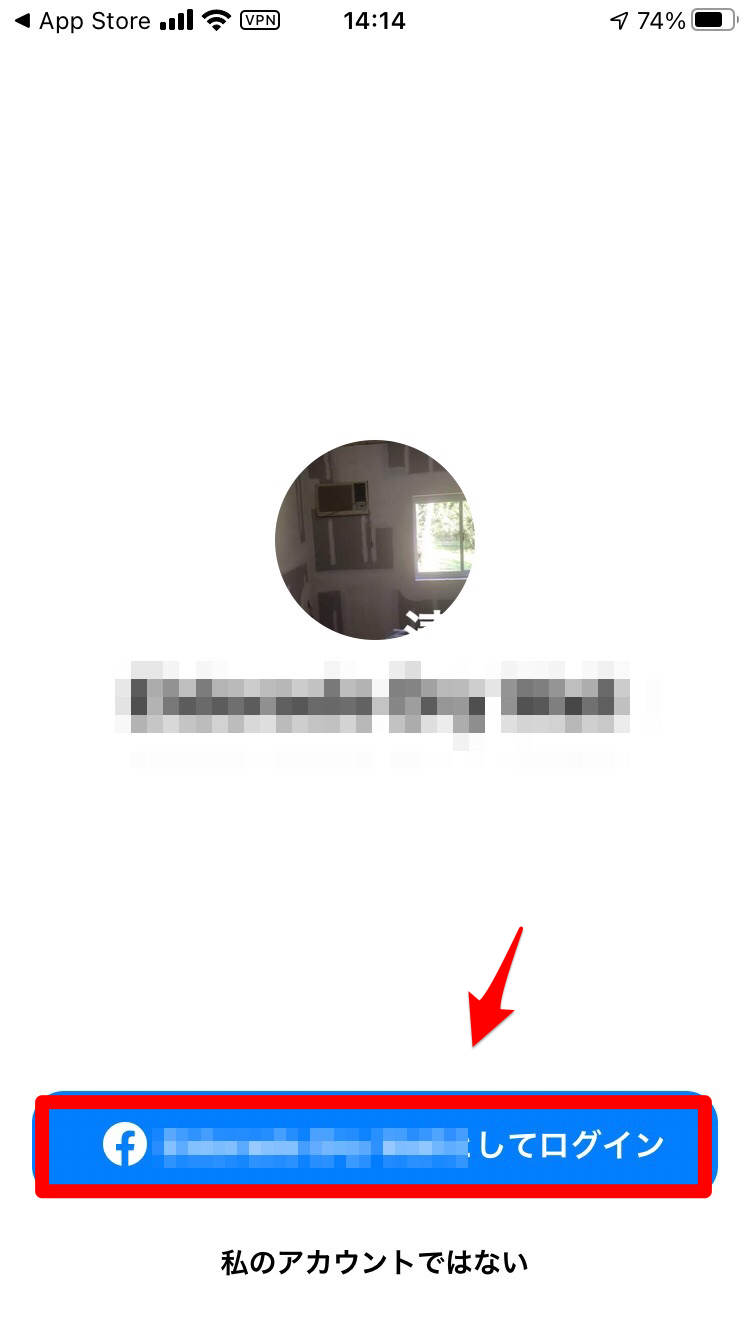
ポップアップが表示され、通知の送信をしてもいいか尋ねられるので「許可」をタップしましょう。
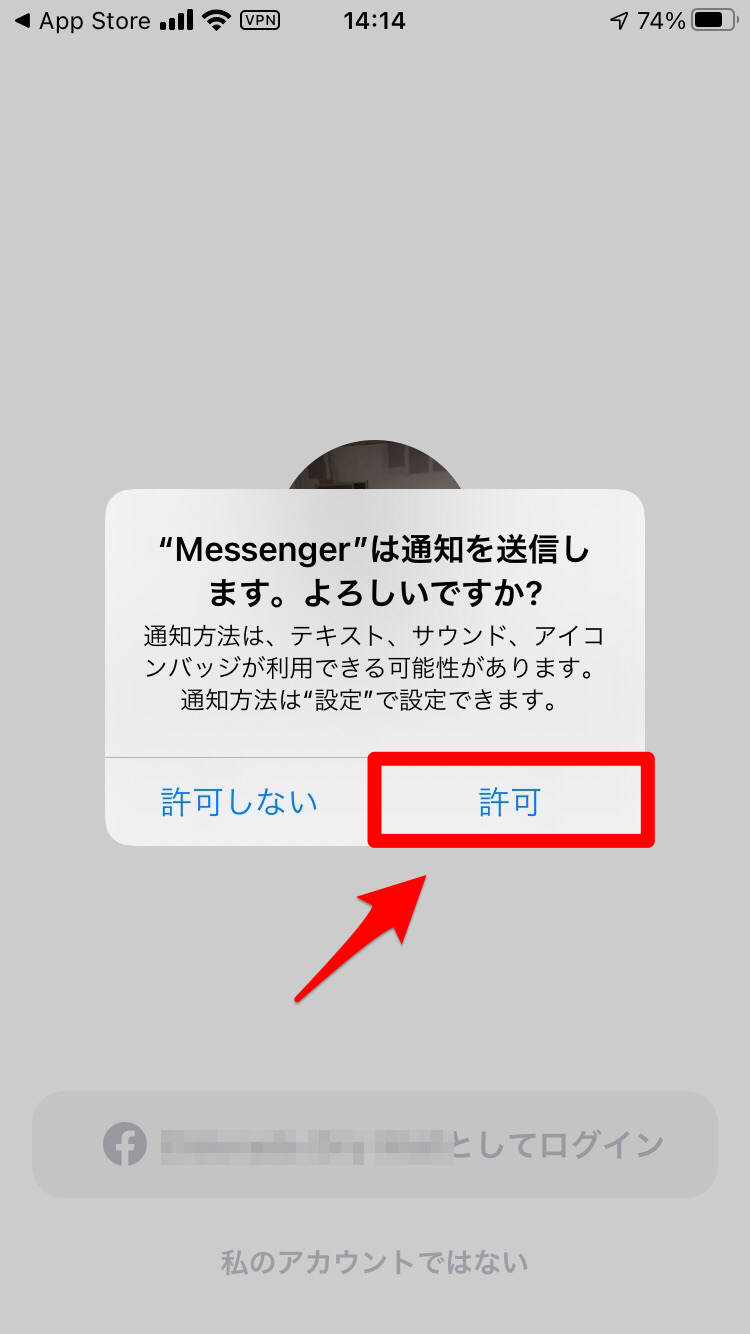
モバイルの電話番号を追加する画面になります。追加したければ「次へ」をタップします。したくなければ「後で」をタップしましょう。
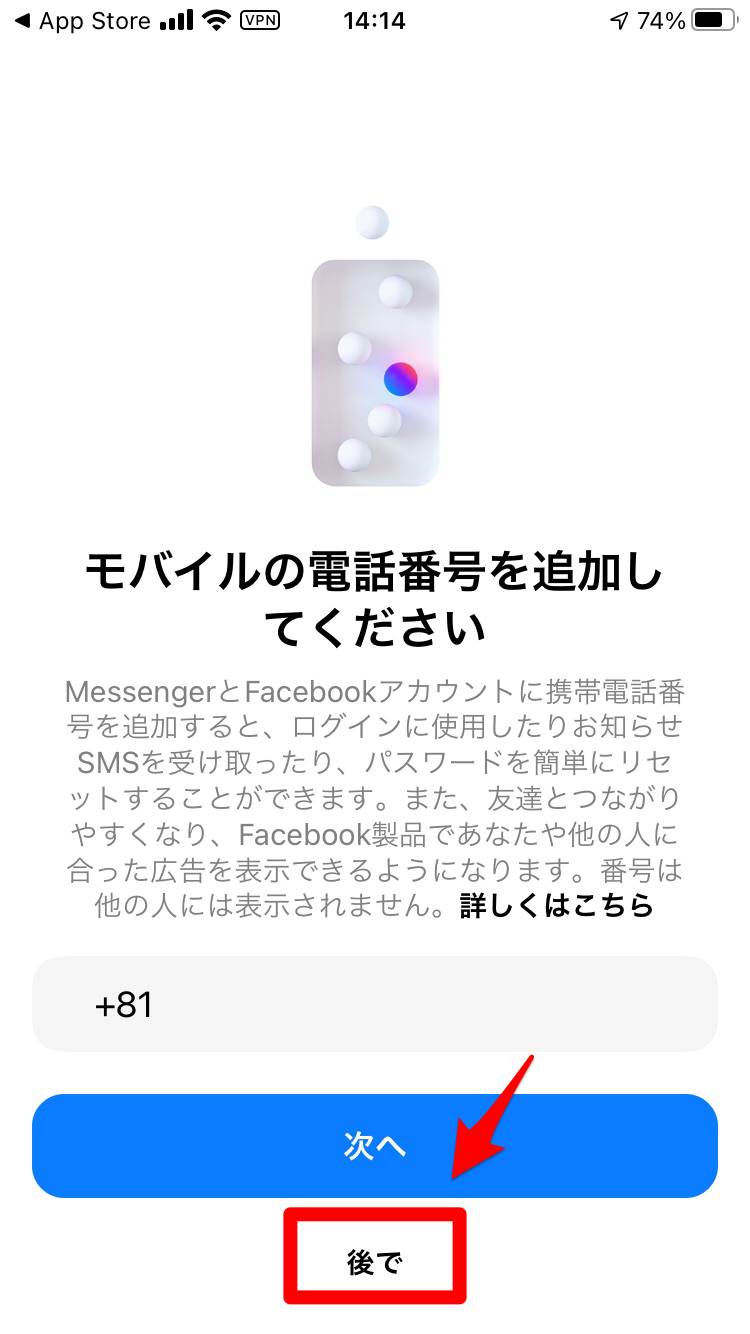
「アプリ間メッセージのご紹介」画面になるので「次へ」をタップします。
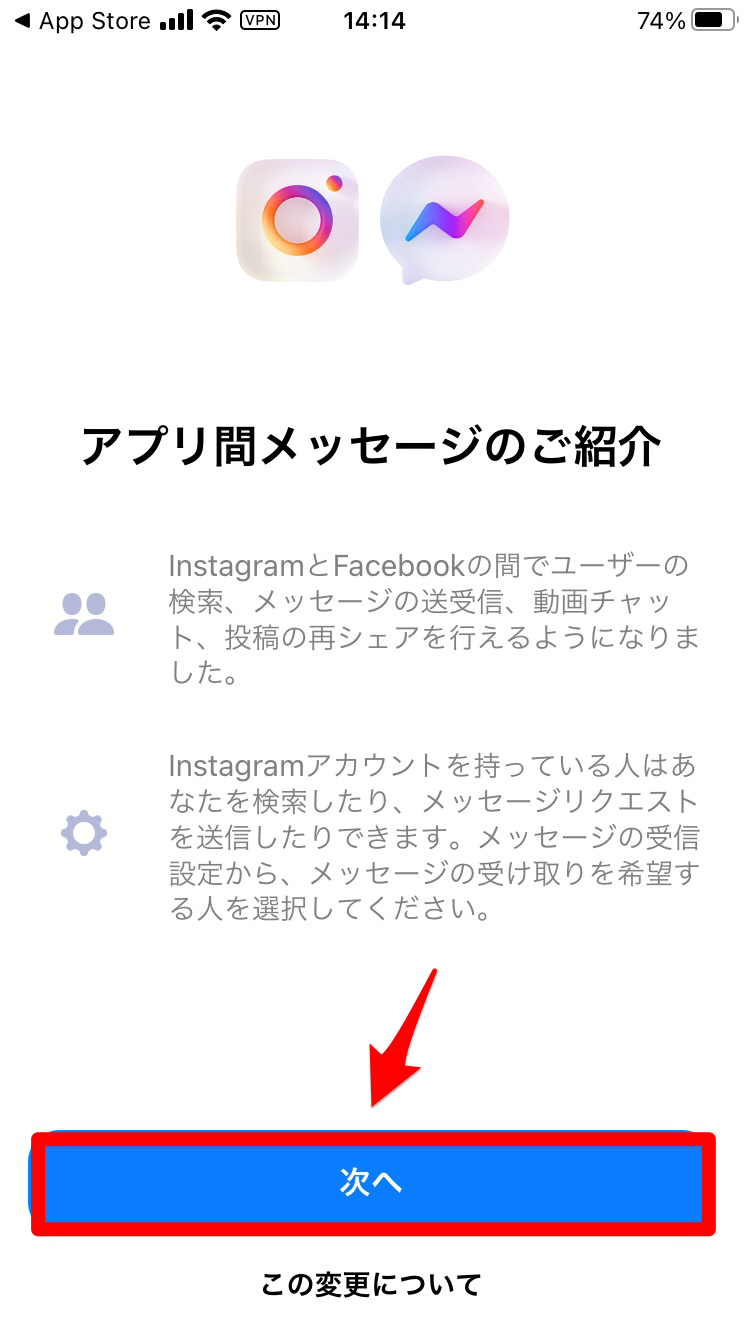
初期設定が完了し「Messenger」の「チャット」画面が立ち上がります。
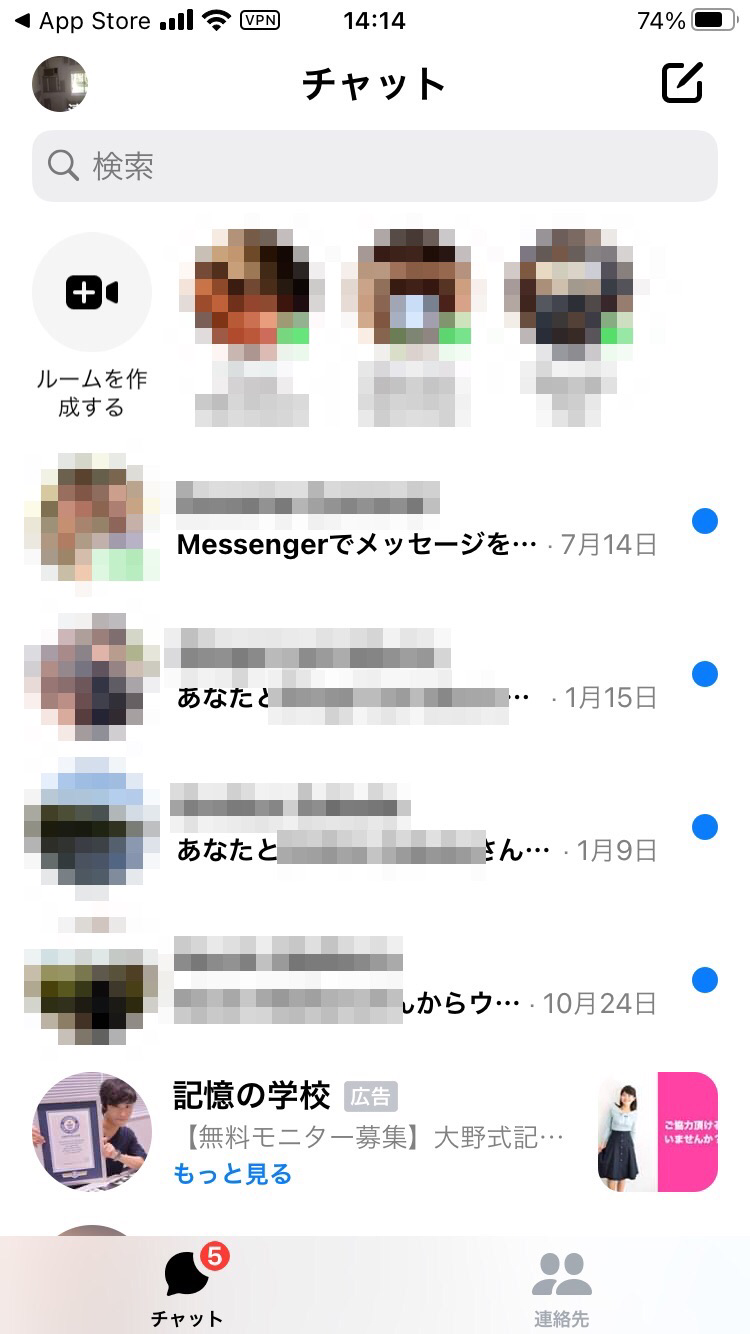
Messenger
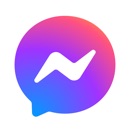
開発:Facebook, Inc.
掲載時の価格:無料
Ver:iOS 294.0 / Android 294.0.0.24.129